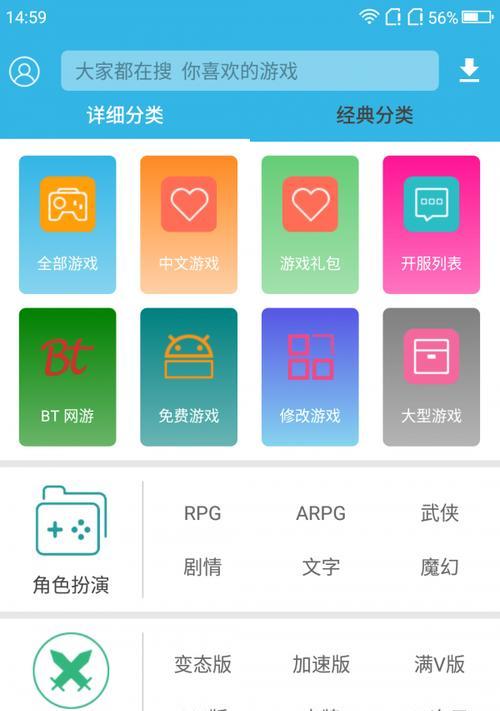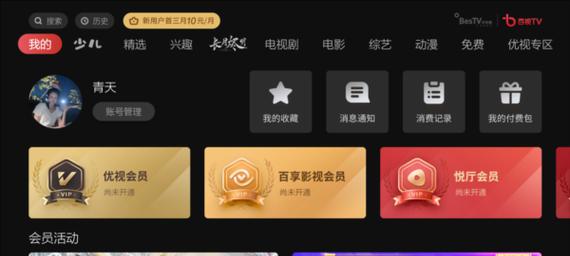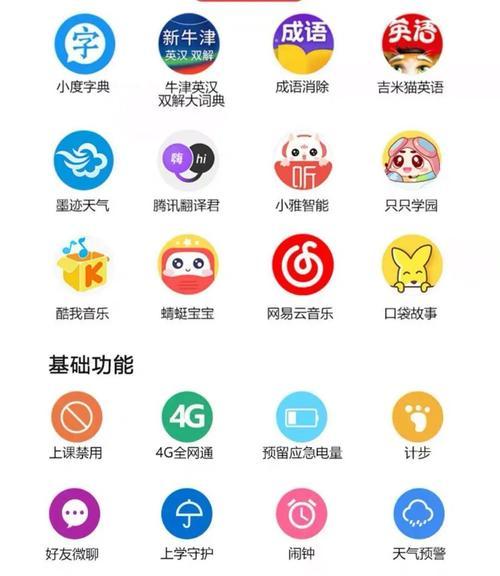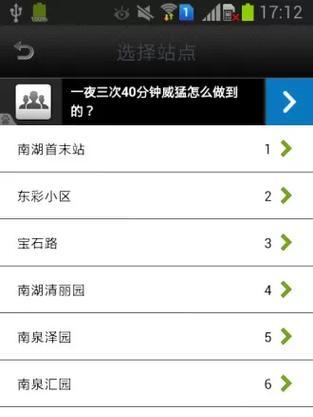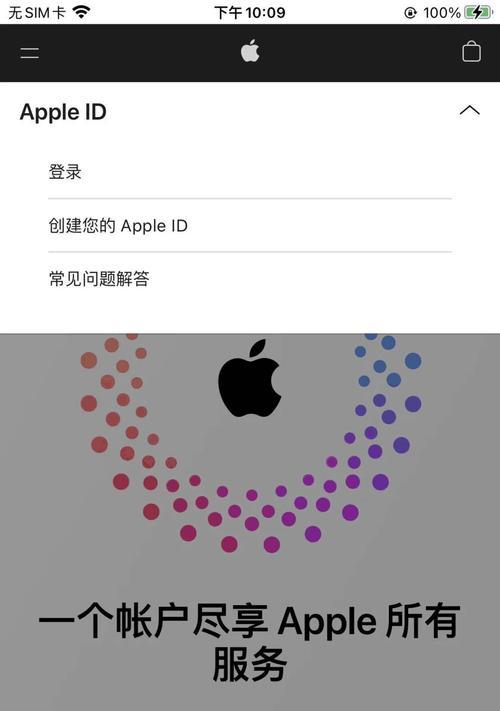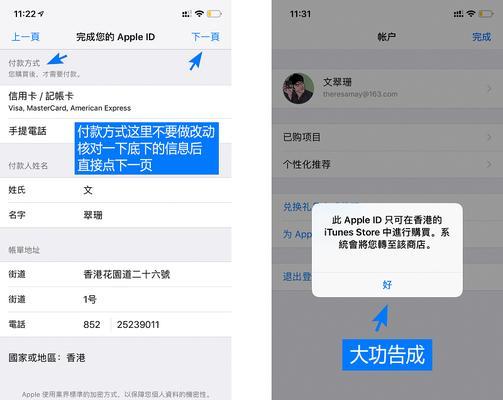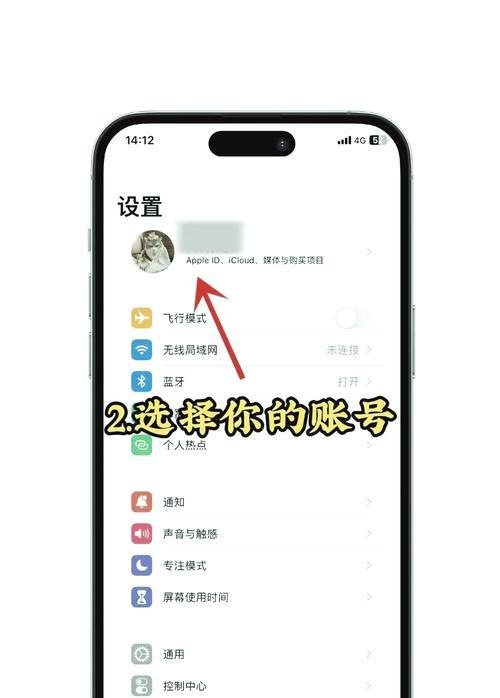手机防盗app拍照功能如何开启?设置步骤是什么?
在智能手机日益普及的今天,手机安全问题也变得尤为重要。手机防盗app可以帮助我们在丢失手机的情况下找到它,甚至拍摄偷盗者的照片。如何在手机防盗app中开启拍照功能,并进行相应设置呢?本文将详细介绍具体步骤,并提供一些实用技巧,帮助用户全面掌握手机防盗app的使用。
一、选择合适的手机防盗app
在开启拍照功能之前,您需要在手机上安装一款可靠的防盗app。市场上有很多防盗app,建议选择那些具有较高评价和较多用户基础的应用程序。如《360手机卫士》、《腾讯手机管家》等。确保从正规的应用商店下载以避免病毒风险。
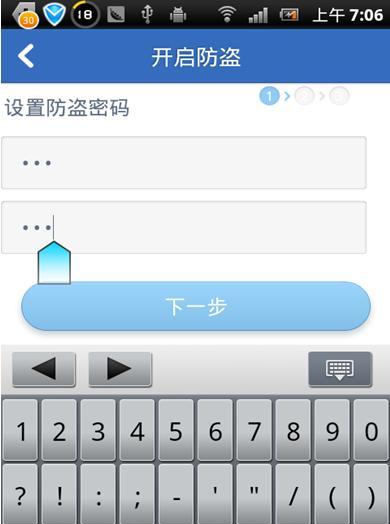
二、安装并设置手机防盗app
安装过程
1.打开手机的应用商店搜索您选择的手机防盗app。
2.点击安装,等待下载并安装完成。
基础设置
1.打开已安装的手机防盗app。
2.根据应用指引完成初始设置,包括账号注册(如果需要)、绑定手机等。
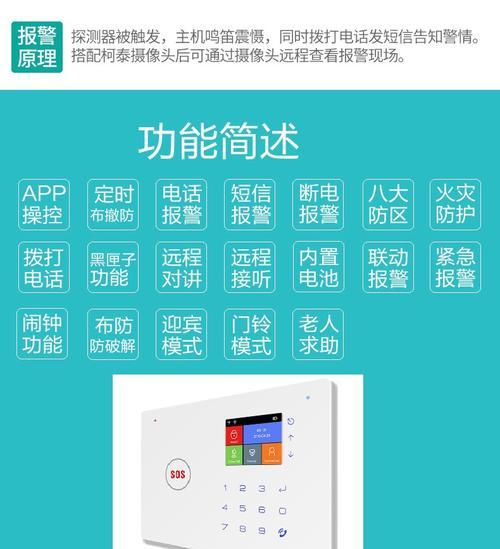
三、开启手机防盗app的拍照功能
以《360手机卫士》为例,以下是开启拍照功能的步骤:
1.打开《360手机卫士》应用。
2.进入主界面后,找到“防盗”或“手机防盗”选项。
3.在“防盗”界面中,查找“远程拍照”或“拍照功能”选项。
4.开启远程拍照或拍照功能的开关。
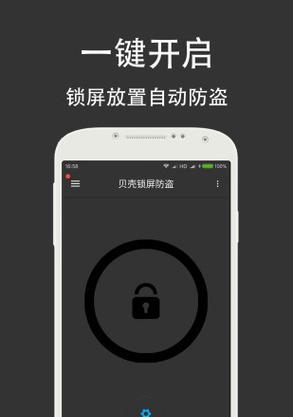
四、详细设置拍照功能
开启拍照功能后,您可能还需要进行一些详细设置,以便它在特定情况下自动触发拍照:
1.设置触发条件:您可以设定当SIM卡被更改、手机被多次解锁失败或是远程定位到手机时触发拍照功能。
2.设定拍照时间:有的app允许用户设置拍照的时间间隔,比如每隔几分钟或几小时发送一张照片。
3.查看拍照结果:特定的防盗app会通过绑定的账号,将拍摄的照片上传至云端,您可以登录账号查看。
五、注意与常见问题
注意事项
拍照功能会消耗额外的数据流量和手机电量,建议在连接WiFi时使用。
确保手机防盗app有足够的权限访问相机和存储,否则功能可能无法正常工作。
了解并遵守相关的隐私法规,只在合法的前提下使用该功能。
常见问题
问题1:为什么开启了防盗功能,但没有收到自动拍照的照片?
答案:可能是因为开启了手机的省电模式,或者没有开启相关的权限。请检查app权限设置,确保相机和网络访问权限已经开启。
问题2:远程拍照功能拍摄的照片如何查看?
答案:登录app的官方网站或使用绑定的账号,通常在“在线防盗”或“远程控制”选项中可以查看远程拍摄的照片。
六、结语
通过以上步骤,您可以轻松地在手机防盗app中开启并设置拍照功能。为了确保手机的安全,请定期更新app的版本,保持软件的最新状态,以便获得最新的安全功能和服务。同时,平时也要注意保护个人信息,提高安全意识,以防止手机丢失或被盗。这样,您就可以更加安心地使用您的智能手机了。
版权声明:本文内容由互联网用户自发贡献,该文观点仅代表作者本人。本站仅提供信息存储空间服务,不拥有所有权,不承担相关法律责任。如发现本站有涉嫌抄袭侵权/违法违规的内容, 请发送邮件至 3561739510@qq.com 举报,一经查实,本站将立刻删除。
相关文章
- 站长推荐
-
-

如何解决投影仪壁挂支架收缩问题(简单实用的解决方法及技巧)
-

如何选择适合的空调品牌(消费者需注意的关键因素和品牌推荐)
-

饮水机漏水原因及应对方法(解决饮水机漏水问题的有效方法)
-

奥克斯空调清洗大揭秘(轻松掌握的清洗技巧)
-

万和壁挂炉显示E2故障原因及维修方法解析(壁挂炉显示E2故障可能的原因和解决方案)
-

洗衣机甩桶反水的原因与解决方法(探究洗衣机甩桶反水现象的成因和有效解决办法)
-

解决笔记本电脑横屏问题的方法(实用技巧帮你解决笔记本电脑横屏困扰)
-

如何清洗带油烟机的煤气灶(清洗技巧和注意事项)
-

小米手机智能充电保护,让电池更持久(教你如何开启小米手机的智能充电保护功能)
-

应对显示器出现大量暗线的方法(解决显示器屏幕暗线问题)
-
- 热门tag
- 标签列表
- 友情链接